ps怎么制作空心蓝色渐变的文字? 电商促销描边艺术字ps设计方法
百度经验 发布时间:2021-10-03 12:00:02 作者:lily51588  我要评论
我要评论
ps怎么制作空心蓝色渐变的文字?想要设计一款渐变色的空心字,也就是白色字进行彩色描边,该怎么操作呢?下面我们就来看看电商促销描边艺术字ps设计方法
ps中想要设计一款电商促销描边艺术字,该怎么制作呢?下面我们就来就来看看渐变彩色描边的教程。

文字工具输入爆款推荐。我们用【文字工具】输入自己需要促销的文字,比如:爆款推荐。
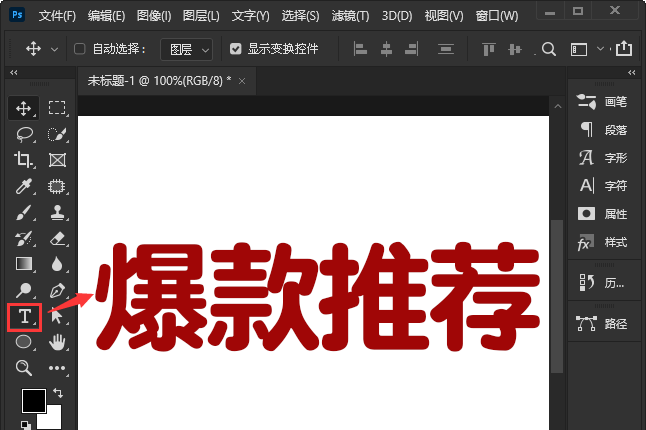
FX选择描边。我们选中爆款推荐的文字图层,然后在【FX】中选择【描边】。
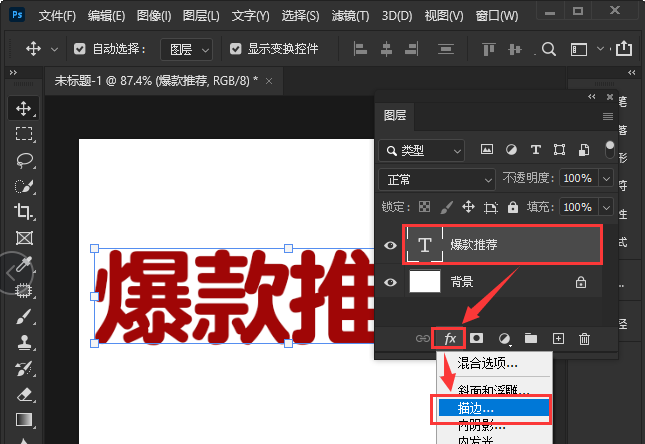
设置渐变颜色和描边大小。我们把描边大小设置为【4】像素,然后在填充类型里选择【渐变】,把渐变颜色设置为从深到浅,比如:【#53a9f2】到【#04deff】。
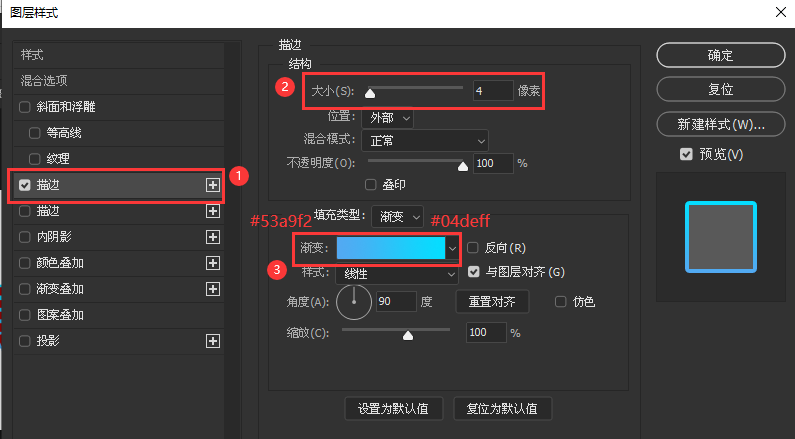
调整第2个描边颜色和大小。接着,我们把第2个描边大小调整为【13】像素,渐变颜色设置为【#1e7bf7】到【#04deff】,点击【确定】。
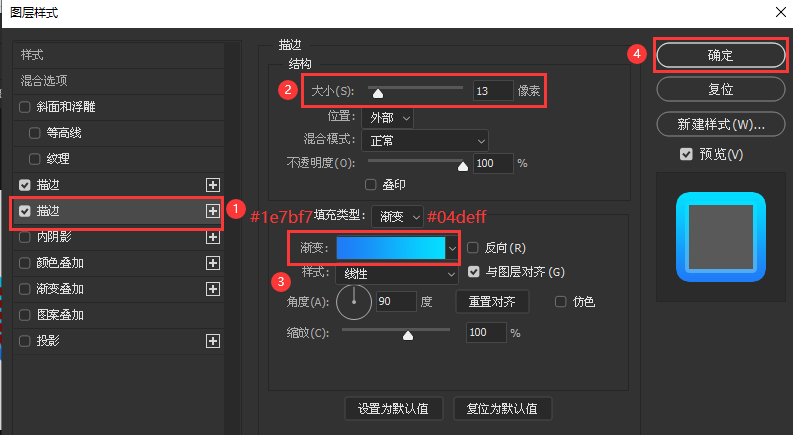
文字颜色设置为白色。接下来,我们双击文字图层,然后在拾色器里面把颜色设置为白色【#ffffff】,点击【确定】。
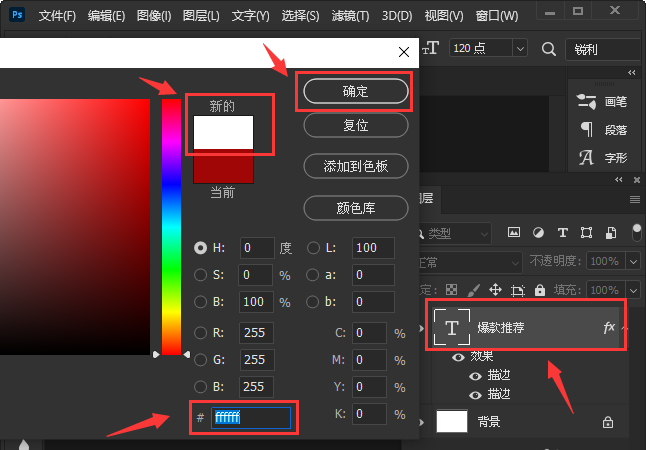
描边描边效果。最后,我们看到爆款推荐的文字就变成蓝色渐变描边的艺术字效果了。
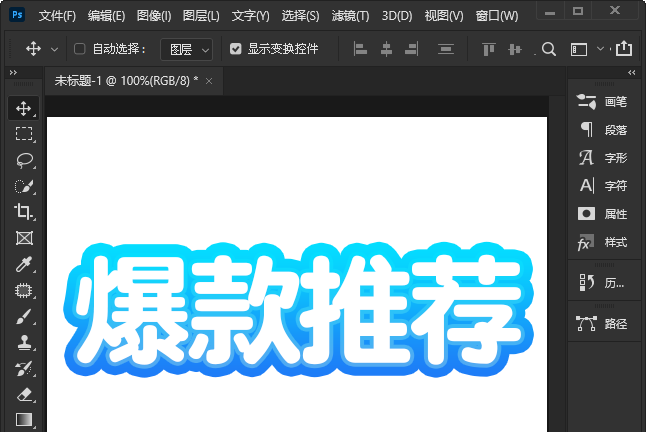
以上就是电商促销描边艺术字ps设计方法,希望大家喜欢,请继续关注脚本之家。
相关推荐:
相关文章

ps怎么设计中国红背景的立体促销字体? ps黄金字体海报设计技巧
ps怎么设计中国红背景的立体促销字体?ps中想要设计一款金色立体字搭配中国红背景,很适合十一用来促销,该怎么设计呢?下面我们就来看看ps字体海报设计技巧2021-09-28 ps怎么做地毯文字效果?ps中想要设计一款简单的地毯字体,就像是地毯裁剪出来的文字,该怎么制作这个字体呢?下面我们就来看看毛绒绒字体ps设计技巧,详细请看下文介绍2021-09-26
ps怎么做地毯文字效果?ps中想要设计一款简单的地毯字体,就像是地毯裁剪出来的文字,该怎么制作这个字体呢?下面我们就来看看毛绒绒字体ps设计技巧,详细请看下文介绍2021-09-26 ps钢笔路径怎么快速设计火焰字?ps中想要设计一款火焰效果的光线字体,该怎么制作这个文字呢?之前介绍了很多方法,今天我们就来看看使用钢笔滤镜设计字体的教程2021-09-19
ps钢笔路径怎么快速设计火焰字?ps中想要设计一款火焰效果的光线字体,该怎么制作这个文字呢?之前介绍了很多方法,今天我们就来看看使用钢笔滤镜设计字体的教程2021-09-19 ps怎么设计商品促销文字字体?现在中秋很多商品都在打折,想要设计一款半价商品的字体,该怎么设计呢?下面我们就来看看ps促销字体的做法2021-09-19
ps怎么设计商品促销文字字体?现在中秋很多商品都在打折,想要设计一款半价商品的字体,该怎么设计呢?下面我们就来看看ps促销字体的做法2021-09-19 ps怎么设计英文穿插字体?ps中想要设计一款穿插字体,就是一个字体穿插到另一个字体中,该怎么制作这个效果呢?下面我们就来看看ps字体穿插效果的实现方法2021-09-17
ps怎么设计英文穿插字体?ps中想要设计一款穿插字体,就是一个字体穿插到另一个字体中,该怎么制作这个效果呢?下面我们就来看看ps字体穿插效果的实现方法2021-09-17 ps怎么设计亮片文字效果?ps中想要设计粉光闪闪的文字,该怎么制作这种漂亮的粉紫色闪粉字体呢?下面我们就来看看ps字体亮晶晶效果的实现方法2021-09-17
ps怎么设计亮片文字效果?ps中想要设计粉光闪闪的文字,该怎么制作这种漂亮的粉紫色闪粉字体呢?下面我们就来看看ps字体亮晶晶效果的实现方法2021-09-17 ps怎么设计氢气球字体?生活中经常能看到氢气球,想要制作这个铝箔材质的气球字体,该怎么设计呢?下面我们就来看看铝箔气球文字效果ps的设计方法2021-09-17
ps怎么设计氢气球字体?生活中经常能看到氢气球,想要制作这个铝箔材质的气球字体,该怎么设计呢?下面我们就来看看铝箔气球文字效果ps的设计方法2021-09-17 ps怎么设计剪纸风字体?ps中想要设计一款漂亮的彩色剪纸字体效果,该怎么制作这个剪纸字体呢?下面我们就来看看ps裁剪字体的实现方法2021-09-14
ps怎么设计剪纸风字体?ps中想要设计一款漂亮的彩色剪纸字体效果,该怎么制作这个剪纸字体呢?下面我们就来看看ps裁剪字体的实现方法2021-09-14 ps可以制作出各式各样的精美的特效字效果,那么如何制作出漂亮的水晶字呢?下面小编就来给大家分享下操作的步骤2021-09-09
ps可以制作出各式各样的精美的特效字效果,那么如何制作出漂亮的水晶字呢?下面小编就来给大家分享下操作的步骤2021-09-09 对于设计师而言,什么场景就需要运用什么样的元素去搭配,其中字体就是一个可运用的地方,今天小编就教给大家制作一款剪布风格的字体,一起来看看2021-09-10
对于设计师而言,什么场景就需要运用什么样的元素去搭配,其中字体就是一个可运用的地方,今天小编就教给大家制作一款剪布风格的字体,一起来看看2021-09-10













最新评论